Memberi password dan membatasi penggunaan ebook dapat dilakukan dengan banyak aplikasi yang ada saat ini. Salah satunya adalah PDF-XChange Viewer. Pada aplikasi ini terdapat fitur document security yang bermanfaat untuk memproteksi file pdf kita.
Lihat juga Aplikasi internet security terbaik
Bagaimana Cara Memberi Password pada File PDF?
- Download dan install aplikasi PDF-XChange Viewer (Silahkan cari link gratisnya di Google)
- Jalankan program yang sudah di install tersebut
- Pilih ‘File – Document properties’
 |
| Cara Memberi Password di File PDF |
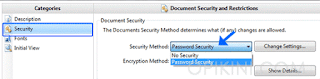 |
| Cara Memberi Password di File PDF |
- Pada form tampilan silahkan atur dan masuk password sesuai kebutuhan anda
 |
| Memberi Password di File PDF |
- Simpan pengaturan dengan klik ‘Ok’
- Langkah terakhir silahkan simpan atau save PDF yang telah diberi password tersebut
Baca juga Cara menghindari virus
Demikian artikel kali ini mengenai Tips & Cara Memberi Password di File PDF, semoga bermanfaat.





+(FILEminimizer).jpg)


Post a Comment